
Sposoby porządkowania plików na Biurku Maca
Biurko zajmuje większą część ekranu komputera. Jest to obszar, na którym wykonujesz większość zadań. Jeśli trzymasz pliki (dokumenty, foldery i aliasy) na Biurku, możesz uporządkować je, aby ułatwić znajdowanie potrzebnych rzeczy.
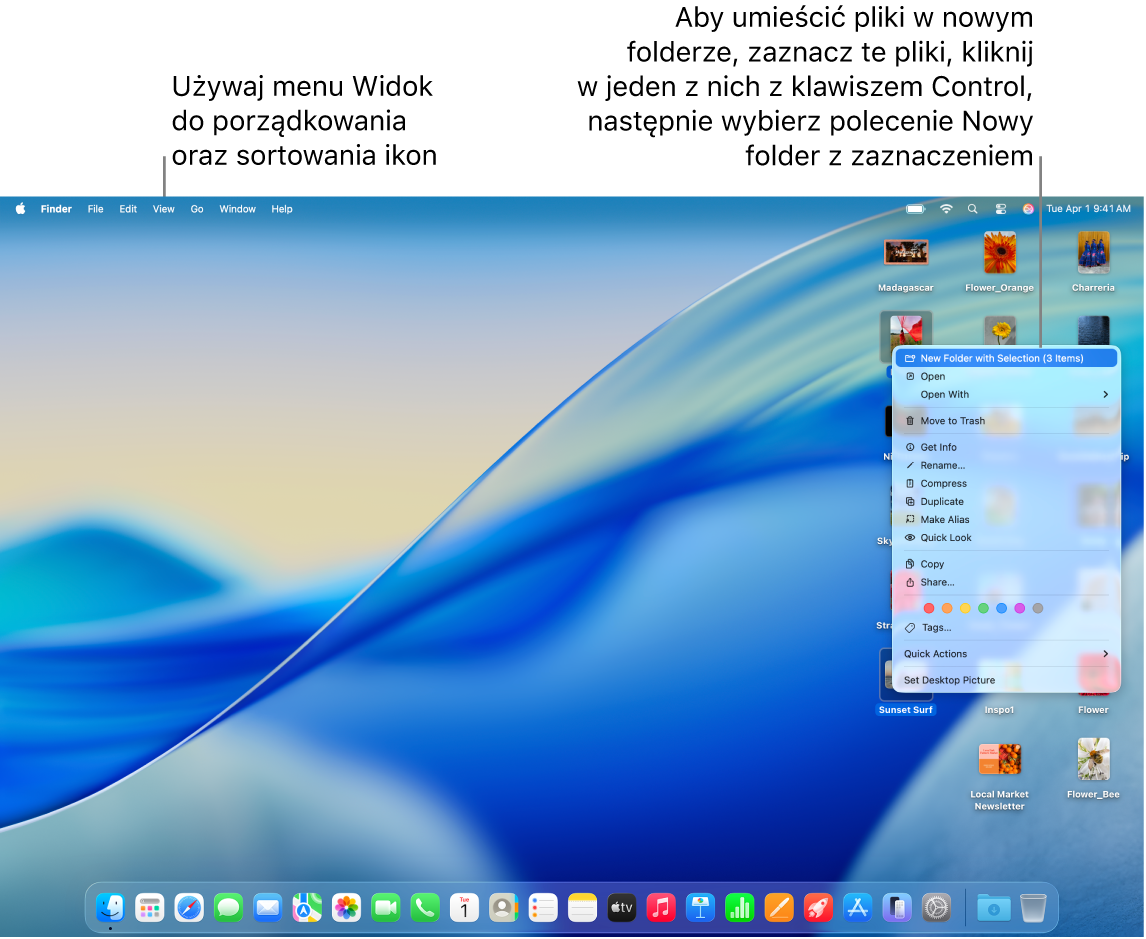
Porządkowanie rzeczy w folderach
Możesz szybko grupować w folderach rzeczy znajdujące się na Biurku. Zaznacz wszystkie rzeczy, które chcesz zgrupować, kliknij w dowolną z nich, trzymając naciśnięty klawisz Control, a następnie wybierz Nowy folder z zaznaczeniem. Nie można grupować rzeczy, które są zablokowane.
Zobacz: Porządkowanie plików w folderach.
Używanie stosów do automatycznego porządkowania plików
Stosy pozwalają na porządkowanie w grupach plików znajdujących się na Biurku. Możesz grupować stosy według rodzajów, dat lub tagów. Gdy grupujesz według rodzajów, wszystkie obrazki trafiają do jednego stosu, prezentacje do drugiego — i tak dalej. Nowo dodawane pliki są automatycznie przydzielane do właściwego stosu, co pomaga w utrzymaniu porządku.
Zobacz: Używanie stosów na biurku.
Układanie plików na Biurku
Biurko zapewnia szereg różnych sposobów układania plików, nad którymi aktualnie pracujesz. Możesz sortować pliki według nazw, rodzajów, dat dodania, wielkości, tagów i innych kryteriów. Kliknij w Biurko, wybierz polecenie menu Widok > Sortuj wg, a następnie wybierz porządek sortowania. Jeśli chcesz mieć kontrolę nad położeniem plików na Biurku, w podmenu Sortuj wg wybierz Nie porządkuj. W każdej chwili możesz uporządkować pliki — wystarczy kliknąć w Biurko, wybrać polecenie menu Widok > Wyrównaj wg, a następnie wybrać żądany sposób uporządkowania plików.
Zmienianie wielkości ikon, odstępów siatki, wielkości tekstu i innych
Kliknij w Biurko, wybierz polecenie menu Widok > Pokaż opcje widoku, a następnie dokonaj zmian przy użyciu wyświetlonych narzędzi. Możesz także kliknąć w Biurko z klawiszem Control, a następnie wybrać Pokaż opcje widoku. Zobacz: Zmienianie sposobu wyświetlania folderów w Finderze.
Aby poznać inne sposoby dostosowywania Biurka, zobacz: Zmienianie ustawień Findera.
Porada: Jeśli włączysz funkcję Biurko i Dokumenty iCloud, możesz mieć te same rzeczy na biurku innego Maca, logując się na nim przy użyciu tego samego konta iCloud oraz włączając na nim funkcję Biurko i Dokumenty iCloud.